Questo documento mostra come utilizzare reCAPTCHA Account Defender per rilevare e prevenire attività fraudolente correlate agli account sui siti web.
reCAPTCHA ti aiuta a proteggere le azioni critiche, come l'accesso e il pagamento. Tuttavia, esistono molte forme sottili di abuso dell'account che possono essere rilevate osservando il comportamento di un utente specifico su un sito web per un periodo di tempo. reCAPTCHA Account Defender aiuta a identificare questi tipi di abuso sottile creando un modello specifico per il tuo sito web per rilevare una tendenza di comportamento sospetto o un cambiamento nell'attività. Utilizzando il modello specifico per il sito, reCAPTCHA account defender ti aiuta a rilevare quanto segue:
- Attività sospette
- Account con comportamenti simili
- Richieste provenienti da dispositivi contrassegnati come attendibili per utenti specifici
In base all'analisi dell'account defender di reCAPTCHA e del modello specifico per il sito, puoi intraprendere le seguenti azioni:
- Limitare o disattivare gli account fraudolenti.
- Prevenire i tentativi di violazione dell'account.
- Mitiga le violazioni degli account.
- Concedi l'accesso solo alle richieste provenienti da account utente legittimi.
- Ridurre le difficoltà per gli utenti che accedono da uno dei loro dispositivi attendibili.
Prima di iniziare
Configura le tue pagine web per reCAPTCHA Account Defender
reCAPTCHA account defender richiede una comprensione completa delle attività dell'account per consentire un rilevamento efficace. Per iniziare a inviare le attività correlate all'account a reCAPTCHA Account Defender e per creare e migliorare il tuo modello specifico per il sito, procedi nel seguente modo:
- Abilita la raccolta di dati di telemetria orizzontali.
- Report sulle azioni utente critiche.
- Valutare gli eventi utente critici.
- Annota gli eventi utente per ottimizzare il modello specifico per il sito.
Abilita la raccolta di dati di telemetria orizzontali
reCAPTCHA Account Defender richiede una visione completa delle azioni dell'utente, ad esempio se l'utente ha eseguito l'accesso o sta per farlo. Per attivare la raccolta passiva dei dati di telemetria orizzontale da parte di reCAPTCHA Account Defender, carica lo script JavaScript reCAPTCHA con la chiave di sito basata sul punteggio che hai creato in background di tutte le pagine web che fanno parte del flusso di lavoro dell'utente.
Il seguente esempio mostra come caricare lo script JavaScript di reCAPTCHA in una pagina web.
<head>
<script src="https://www.google.com/recaptcha/enterprise.js?render=KEY_ID"></script>
....
</head>Report sulle azioni utente critiche
Per rilevare pattern di attività sospette e comprendere meglio i pattern di attività tipici sul tuo sito, reCAPTCHA Account Defender ha bisogno delle informazioni sulle azioni utente critiche. Pertanto, segnala le azioni critiche degli utenti sulle pagine web chiamando grecaptcha.enterprise.execute() su queste azioni critiche degli utenti.
Ti consigliamo di segnalare tutte le azioni utente critiche perché ciò contribuisce alla
raccolta di ulteriori segnali. Per ogni azione dell'utente di cui vuoi generare un report,
sostituisci il valore del parametro action di grecaptcha.enterprise.execute()
con un nome azione che descriva l'azione dell'utente.
La seguente tabella elenca i nomi delle azioni che puoi utilizzare quando segnali le azioni utente critiche.
| Nome azione | Evento avviato dall'utente o azione utente |
|---|---|
LOGIN |
Accedi al sito web. |
REGISTRATION |
Registrazione sul sito web. |
SECURITY_QUESTION_CHANGE |
Richiesta di modifica della domanda di sicurezza. |
PASSWORD_RESET |
Richiedi la reimpostazione della password. |
PHONE_NUMBER_UPDATE |
Richiedi l'aggiornamento del numero di telefono. |
EMAIL_UPDATE |
Richiesta di aggiornamento dell'indirizzo email. |
ACCOUNT_UPDATE |
Richiesta di aggiornamento delle informazioni relative all'account, ad esempio i dati di contatto. |
TRIGGER_MFA |
Un'azione che attiva una verifica MFA. |
REDEEM_CODE |
Richiesta di utilizzo del codice. |
LIST_PAYMENT_METHODS |
Recupera l'elenco dei metodi di pagamento. |
Il seguente esempio mostra come chiamare grecaptcha.enterprise.execute() in caso di aggiornamento del numero di telefono:
<script> function onClick(e) { e.preventDefault(); grecaptcha.enterprise.ready(async () => { const token = await grecaptcha.enterprise.execute('KEY_ID', {action: 'PHONE_NUMBER_UPDATE'}); }); } </script>
Valutare gli eventi utente critici
Quando chiami grecaptcha.enterprise.execute() in un'azione utente, viene generato un token. Per gli eventi utente critici, come accessi, registrazioni e azioni degli utenti autenticati riusciti e non riusciti, crea una valutazione per valutare i risultati della chiamata grecaptcha.enterprise.execute(). La
valutazione fornisce un giudizio sul rischio, che puoi utilizzare per decidere come gestire
attività potenzialmente fraudolente. Alcune delle azioni che puoi intraprendere sono il blocco di richieste sospette,
la verifica di accessi rischiosi e l'indagine sugli account di interesse.
reCAPTCHA Account Defender richiede di fornire un identificatore di account stabile per attribuire l'attività utentel'utente, ad esempio richieste di accesso, richieste di accesso e richieste di registrazione, a un account specifico. In questo modo, reCAPTCHA Account Defender può comprendere i pattern di attività utente e creare un modello di attività per ogni account per rilevare meglio il traffico anomalo e illecito.
Scegli un identificatore di account stabile accountId che non venga modificato spesso dall'utente
e forniscilo alla valutazione nel metodo
projects.assessments.create. Questo identificatore di account stabile deve avere
lo stesso valore per tutti gli eventi correlati allo stesso utente. Puoi fornire i seguenti elementi come identificatore
dell'account:
Identificatori degli utenti
Se ogni account può essere associato in modo univoco a un nome utente, un indirizzo email o un numero di telefono
stabile, puoi utilizzarlo come accountId. Quando fornisci questi identificatori cross-site (identificatori che possono essere riutilizzati su più siti), reCAPTCHA utilizza queste
informazioni per migliorare la protezione dei tuoi account utente in base a modelli cross-site
contrassegnando gli identificatori di account illeciti e utilizzando la conoscenza dei pattern di abuso cross-site correlati
a questi identificatori.
In alternativa, se hai un ID utente interno associato in modo univoco a ogni account, puoi
fornirlo come accountId.
Sottoposto ad hashing o criptato
Se non disponi di un ID utente interno associato in modo univoco a ogni account, puoi trasformare qualsiasi identificatore stabile in un identificatore di account opaco specifico per il sito. Questo identificatore è ancora necessario a reCAPTCHA Account Defender per comprendere i pattern di attività utente e rilevare comportamenti anomali, ma non viene condiviso con altri siti.
Scegli un identificatore di account stabile e rendilo opaco prima di inviarlo a reCAPTCHA utilizzando la crittografia o l'hashing:
crittografia (consigliata): cripta l'identificatore dell'account utilizzando un metodo di crittografia deterministico che produce un testo cifrato stabile. Per istruzioni dettagliate, vedi Criptare i dati in modo deterministico. Quando scegli la crittografia simmetrica anziché l'hashing, non devi mantenere una mappatura tra i tuoi identificatori utente e gli identificatori utente opachi corrispondenti. Decripta gli identificatori opachi restituiti da reCAPTCHA per trasformarli nell'identificatore utente.
hashing: ti consigliamo di eseguire l'hashing dell'identificatore dell'account utilizzando il metodo SHA256-HMAC con un sale personalizzato a tua scelta. Poiché gli hash sono unidirezionali, devi mantenere una mappatura tra gli hash generati e gli identificatori utente in modo da poter mappare l'identificatore dell'account sottoposto ad hashing restituito agli account originali.
Oltre a fornire un identificatore di account stabile per tutte le richieste correlate all'account, puoi
fornire identificatori di account aggiuntivi, potenzialmente non stabili, per alcune richieste specifiche.
Gli identificatori dell'account specifici per il contesto forniti in aggiunta alla guida accountId
consentono all'account defender di reCAPTCHA di comprendere meglio l'attività utente e rilevare i tentativi di compromissione dell'account per proteggere gli account utente. Quando fornisci identificatori aggiuntivi,
reCAPTCHA utilizza queste informazioni per migliorare la protezione dei tuoi account utente in base a
modelli cross-site contrassegnando gli identificatori di account illeciti e utilizzando la conoscenza di pattern di illeciti cross-site
correlati a questi identificatori. Ad esempio, puoi fornire quanto segue:
Il nome utente, l'indirizzo email o il numero di telefono utilizzato come handle di accesso per le richieste di accesso
L'indirizzo email o il numero di telefono verificato per una richiesta di autenticazione a più fattori
Un indirizzo email o un numero di telefono (principale o secondario) fornito dall'utente durante una richiesta di aggiornamento dell'account
Gli indirizzi email e i numeri di telefono forniti dall'utente durante una richiesta di registrazione
Aggiungi l'identificatore di account stabile scelto al parametro accountId nel metodo
projects.assessments.create per tutte le richieste relative all'account. (Facoltativo)
fornisci identificatori di account aggiuntivi per le richieste pertinenti utilizzando il campo userIds
nella valutazione.
Prima di utilizzare i dati della richiesta, apporta le seguenti sostituzioni:
- PROJECT_ID: il tuo ID progetto Google Cloud
- TOKEN: token restituito dalla chiamata
grecaptcha.enterprise.execute() - KEY_ID: chiave reCAPTCHA associata al sito
- ACCOUNT_ID: l'identificatore associato in modo univoco all'account utente per collegare un account utente al tuo sito web
- EMAIL_ADDRESS: (Facoltativo) Un indirizzo email associato a questa richiesta, se presente
- PHONE_NUMBER: (Facoltativo) Un numero di telefono associato a questa richiesta, se presente
- USERNAME: (Facoltativo) Un nome utente associato a questa richiesta, se presente
Metodo HTTP e URL:
POST https://recaptchaenterprise.googleapis.com/v1/projects/PROJECT_ID/assessments
Corpo JSON della richiesta:
{
"event": {
"token": "TOKEN",
"siteKey": "KEY_ID",
"userInfo": {
"accountId": "ACCOUNT_ID",
"userIds": [
{
"email": "EMAIL_ADDRESS"
},
{
"phoneNumber": "PHONE_NUMBER"
},
{
"username": "USERNAME"
}
]
}
}
}
Per inviare la richiesta, scegli una di queste opzioni:
curl
Salva il corpo della richiesta in un file denominato request.json,
ed esegui questo comando:
curl -X POST \
-H "Authorization: Bearer $(gcloud auth print-access-token)" \
-H "Content-Type: application/json; charset=utf-8" \
-d @request.json \
"https://recaptchaenterprise.googleapis.com/v1/projects/PROJECT_ID/assessments"
PowerShell
Salva il corpo della richiesta in un file denominato request.json,
quindi esegui il comando seguente:
$cred = gcloud auth print-access-token
$headers = @{ "Authorization" = "Bearer $cred" }
Invoke-WebRequest `
-Method POST `
-Headers $headers `
-ContentType: "application/json; charset=utf-8" `
-InFile request.json `
-Uri "https://recaptchaenterprise.googleapis.com/v1/projects/PROJECT_ID/assessments" | Select-Object -Expand Content
Dovresti ricevere una risposta JSON simile alla seguente:
{
"tokenProperties": {
"valid": true,
"hostname": "www.google.com",
"action": "login",
"createTime": "2019-03-28T12:24:17.894Z"
},
"riskAnalysis": {
"score": 0.6,
},
"event": {
"token": "TOKEN",
"siteKey": "KEY",
"userInfo": {
"accountId": "ACCOUNT_ID"
}
},
"name": "projects/PROJECT_NUMBER/assessments/b6ac310000000000",
"accountDefenderAssessment": {
"labels": ["SUSPICIOUS_LOGIN_ACTIVITY"]
}
}
Esempio di codice
Java
Per eseguire l'autenticazione in reCAPTCHA, configura le Credenziali predefinite dell'applicazione. Per ulteriori informazioni, consulta Configura l'autenticazione per un ambiente di sviluppo locale.
Interpretare il verdetto sul rischio degli eventi utente critici
Quando crei una valutazione con Account Defender abilitato, Account Defender restituisce accountDefenderAssessment come parte della risposta di valutazione.
Il valore di accountDefenderAssessment ti aiuta a valutare se l'attività utente è legittima o fraudolenta. Restituisce anche
un ID valutazione che devi utilizzare per annotare gli eventi utente.
Il seguente esempio è una risposta JSON di esempio:
{ "tokenProperties": { "valid": true, "hostname": "www.google.com", "action": "login", "createTime": "2019-03-28T12:24:17.894Z" }, "riskAnalysis": { "score": 0.6, }, "event": { "token": "TOKEN", "siteKey": "KEY_ID", "expectedAction": "USER_ACTION" }, "name": "projects/PROJECT_ID/assessments/b6ac310000000000X", "accountDefenderAssessment": { labels: ["SUSPICIOUS_LOGIN_ACTIVITY"] } }
Il campo accountDefenderAssessment può contenere uno qualsiasi dei seguenti valori:
| Valore | Descrizione |
|---|---|
SUSPICIOUS_LOGIN_ACTIVITY |
Indica che la richiesta rappresenta un rischio elevato di credential stuffing o violazione dell'account. |
SUSPICIOUS_ACCOUNT_CREATION |
Indica che la richiesta rappresenta un rischio elevato di creazione di account illeciti. |
PROFILE_MATCH |
Indica che gli attributi dell'utente corrispondono a quelli rilevati in precedenza per questo utente specifico. Questo valore indica che l'utente utilizza un dispositivo attendibile che è stato utilizzato in precedenza per accedere al tuo sito web.
|
RELATED_ACCOUNTS_NUMBER_HIGH |
Indica che la richiesta ha un numero elevato di account correlati. Non implica necessariamente che l'account sia dannoso, ma potrebbe richiedere ulteriori indagini. |
Annotare gli eventi per ottimizzare il modello specifico per il sito
Per fornire maggiori informazioni a reCAPTCHA Account Defender e migliorare il modello di rilevamento specifico per il sito, devi annotare gli eventi che hai valutato creando valutazioni.
Per annotare una valutazione, invia una richiesta al metodo projects.assessments.annotate con l'ID valutazione. Nel corpo della richiesta, includi etichette
che forniscono informazioni aggiuntive su un evento descritto nella valutazione.
Per annotare un test:
-
Determina le informazioni e le etichette da aggiungere nel corpo JSON della richiesta a seconda del caso d'uso.
La tabella seguente elenca le etichette e i valori che puoi utilizzare per annotare gli eventi:
Etichetta Descrizione Esempio di richiesta reasonsObbligatorio. Un'etichetta per supportare le tue valutazioni. Fornisci i dettagli degli eventi in tempo reale nell'etichetta
reasonsin pochi secondi o minuti dopo l'evento perché influiscono sul rilevamento in tempo reale.Per l'elenco dei valori possibili, vedi Valori dei motivi.
Esempio: per rilevare le compromissioni dell'account, annota se la password inserita era corretta con i valori
CORRECT_PASSWORDoINCORRECT_PASSWORD. Se hai implementato la tua autenticazione a più fattori, puoi aggiungere i seguenti valori:INITIATED_TWO_FACTORePASSED_TWO_FACTORoFAILED_TWO_FACTOR.{ "reasons": ["INCORRECT_PASSWORD"] }annotationFacoltativo. Un'etichetta per indicare la legittimità delle valutazioni. Fornisci informazioni sugli eventi di accesso e registrazione per convalidare o correggere le tue valutazioni del rischio nell'etichetta
annotation.Valori possibili:
LEGITIMATEoFRAUDULENT.Puoi inviare queste informazioni in qualsiasi momento o nell'ambito di un job batch. Tuttavia, ti consigliamo di inviare queste informazioni pochi secondi o minuti dopo l'evento, perché influiscono sul rilevamento in tempo reale.
{ "annotation": "LEGITIMATE" }accountIdFacoltativo. Un'etichetta per associare un ID account a un evento.
Se hai creato una valutazione senza un ID account, utilizza questa etichetta per fornire l'ID account di un evento ogni volta che è disponibile.
{ "accountId": "ACCOUNT_ID" } Crea una richiesta di annotazione con le etichette appropriate.
Prima di utilizzare i dati della richiesta, apporta le seguenti sostituzioni:
- ASSESSMENT_ID: valore del campo
namerestituito dalla chiamataprojects.assessments.create. - ANNOTATION: (Facoltativo) Un'etichetta per indicare se la valutazione è legittima o fraudolenta.
- REASONS: (Facoltativo) Motivi a sostegno dell'annotazione. Per l'elenco dei valori possibili, vedi valori di reasons.
- ACCOUNT_ID: (facoltativo) l'identificatore associato in modo univoco all'account utente sul tuo sito web.
Per ulteriori informazioni, consulta la sezione Etichette per le annotazioni.
Metodo HTTP e URL:
POST https://recaptchaenterprise.googleapis.com/v1/ASSESSMENT_ID:annotate
Corpo JSON della richiesta:
{ "annotation": ANNOTATION, "reasons": REASONS, "accountId": ACCOUNT_ID }Per inviare la richiesta, scegli una di queste opzioni:
curl
Salva il corpo della richiesta in un file denominato
request.json, ed esegui questo comando:curl -X POST \
-H "Authorization: Bearer $(gcloud auth print-access-token)" \
-H "Content-Type: application/json; charset=utf-8" \
-d @request.json \
"https://recaptchaenterprise.googleapis.com/v1/ASSESSMENT_ID:annotate"PowerShell
Salva il corpo della richiesta in un file denominato
request.json, ed esegui questo comando:$cred = gcloud auth print-access-token
$headers = @{ "Authorization" = "Bearer $cred" }
Invoke-WebRequest `
-Method POST `
-Headers $headers `
-ContentType: "application/json; charset=utf-8" `
-InFile request.json `
-Uri "https://recaptchaenterprise.googleapis.com/v1/ASSESSMENT_ID:annotate" | Select-Object -Expand ContentDovresti ricevere un codice di stato riuscito (2xx) e una risposta vuota.
- ASSESSMENT_ID: valore del campo
Esempio di codice
Java
Per eseguire l'autenticazione in reCAPTCHA, configura le Credenziali predefinite dell'applicazione. Per ulteriori informazioni, consulta Configura l'autenticazione per un ambiente di sviluppo locale.
Abilitare reCAPTCHA Account Defender
Dopo aver configurato le tue pagine web per reCAPTCHA Account Defender, puoi attivarlo.
Nella console Google Cloud , vai alla pagina reCAPTCHA.
Verifica che il nome del tuo progetto venga visualizzato nel selettore di risorse nella parte superiore della pagina.
Se non vedi il nome del tuo progetto, fai clic sul selettore di risorse, poi seleziona il tuo progetto.
- Fai clic su Impostazioni.
Nel riquadro Account Defender, fai clic su Configura.
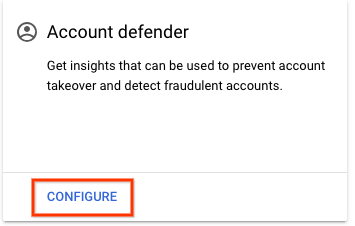
Nella finestra di dialogo Configura Account Defender, fai clic su Attiva, poi su Salva.
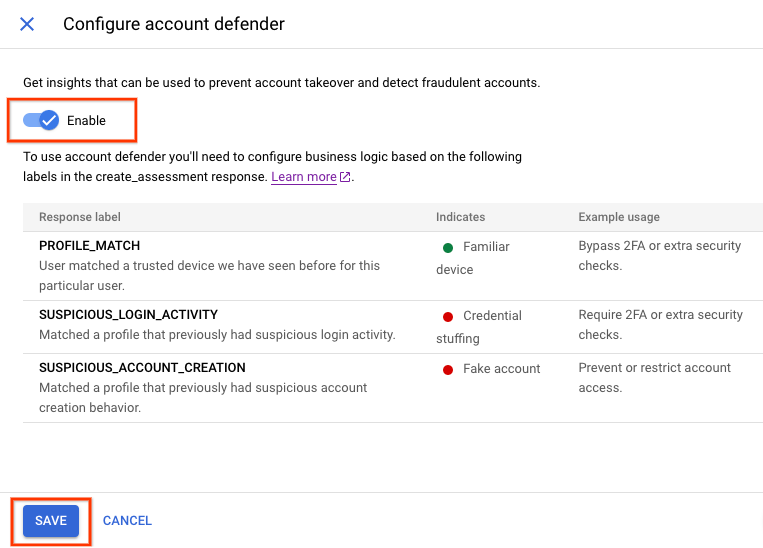
L'abilitazione di reCAPTCHA Account Defender potrebbe richiedere alcune ore per la propagazione ai nostri sistemi. Una volta attivata la funzionalità nei nostri sistemi, dovresti iniziare a ricevere risposte relative ad Account Defender nell'ambito delle valutazioni.

